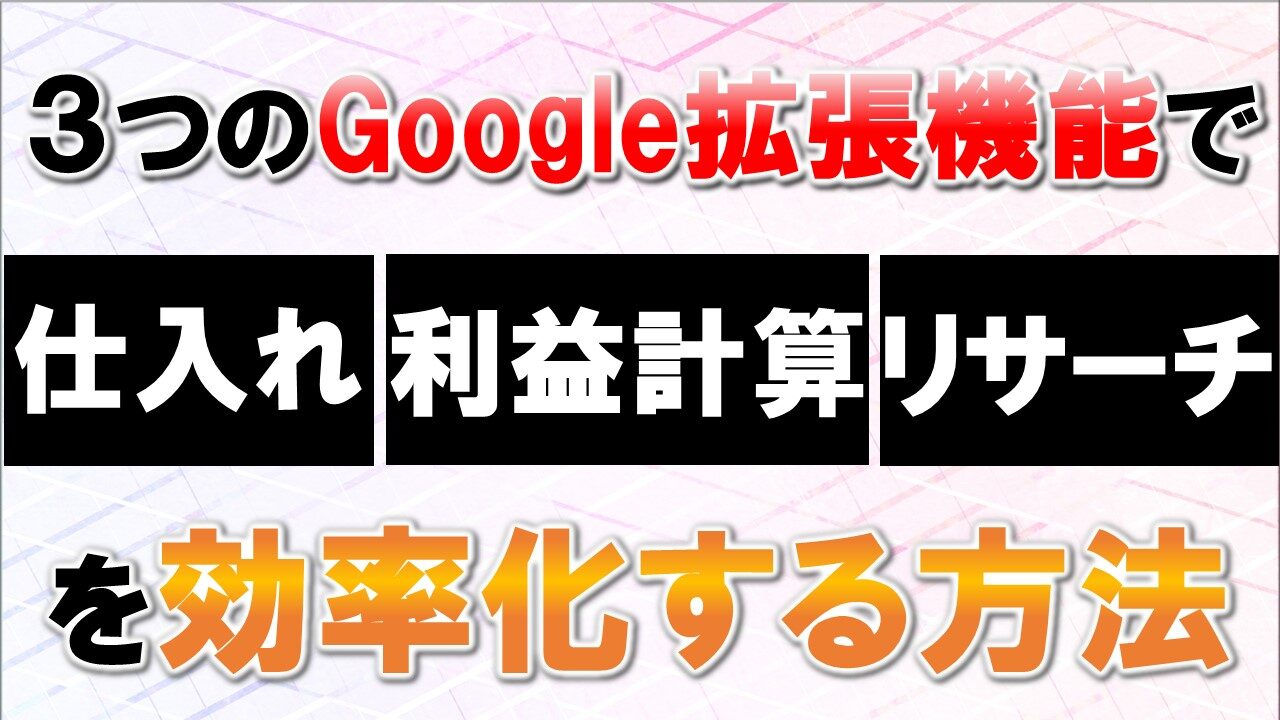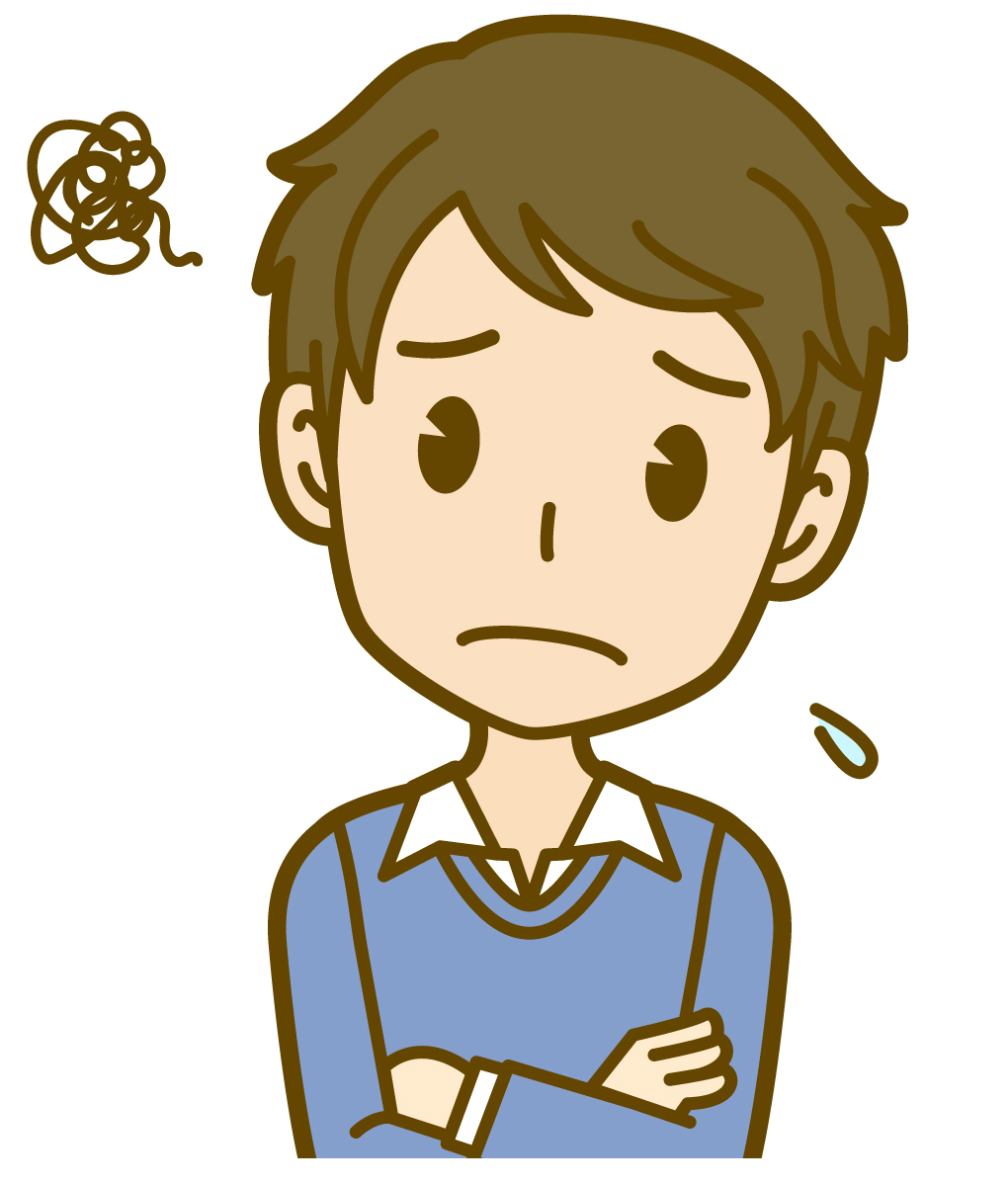副業で中国輸入ビジネスやってるんですけど、1つ1つの作業が時間かかって大変・・・
何か時間短縮できる方法ってありませんか?
あなたはこんな感じで作業時間を短縮したいけど、そのやり方が分からず困ってはいないでしょうか?
そんなあなたの為に今回は「中国輸入の仕入れ・利益計算・リサーチを効率化するGoogle拡張機能3選」ということについて解説します。
この記事に書いていることをやるだけで、中国輸入ビジネスの1つ1つの作業時間をグッと短縮することができるので、是非最後まで読んでみてくださいね。
↓動画でも詳しく解説しています。
中国輸入の仕入れ・利益計算・リサーチを効率化するGoogle拡張機能3選

では早速そのGoogle拡張機能ですが、以下の3つになります。
- Rakumart代行サポート【仕入れの効率化】
- ショッピングリサーチャー【利益計算の効率化】
- AliPrice【リサーチの効率化】
順番に解説していきますね。
Rakumart代行サポート【仕入れの効率化】
「Rakumart代行サポート」を導入することで、仕入れの作業時間を短縮することができます。
Rakumart(ラクマート)とは僕が長いことお世話になっている輸入代行会社なのですが、そのラクマートでの仕入れ(注文作業)を効率化できます。
Rakumart代行サポート導入前と導入後で、具体的に以下のように作業を短縮することが可能です。
- 仕入れたいタオバオやアリババの商品ページを開く
- 商品ページのURLをコピーする
- URLをラクマートの検索窓に貼りつけて検索する
- ラクマート上で先程の商品ページが開くので、希望カラー・サイズを選択し、数量を入力する。
- 買い物かごへ追加をクリックする
- 買い物かごのアイコンをクリックして、買い物かごの中身を表示させる
- 注文したい商品にチェックを入れて、「注文へ」をクリックする
- 仕入れたいタオバオやアリババの商品ページを開く
- 希望カラー・サイズを選択し、数量を入力する
- 買い物かごへ追加をクリックする
- 「買い物かごへ追加」ボタンの右上の数字をクリックして、ラクマートの買い物かごの中身を表示させる
- 注文したい商品にチェックを入れて、「注文へ」をクリックする
上記導入前の赤字の2行程を削減することができます。
これだけではなかなかイメージできないと思いますので、導入前と導入後の仕入れの流れを実際の商品でシミュレーションしてみます。
導入前
まずRakumart代行サポート導入前の仕入れの流れです。
例えばアリババで見つけた以下の商品をラクマートを使って仕入れるとします。
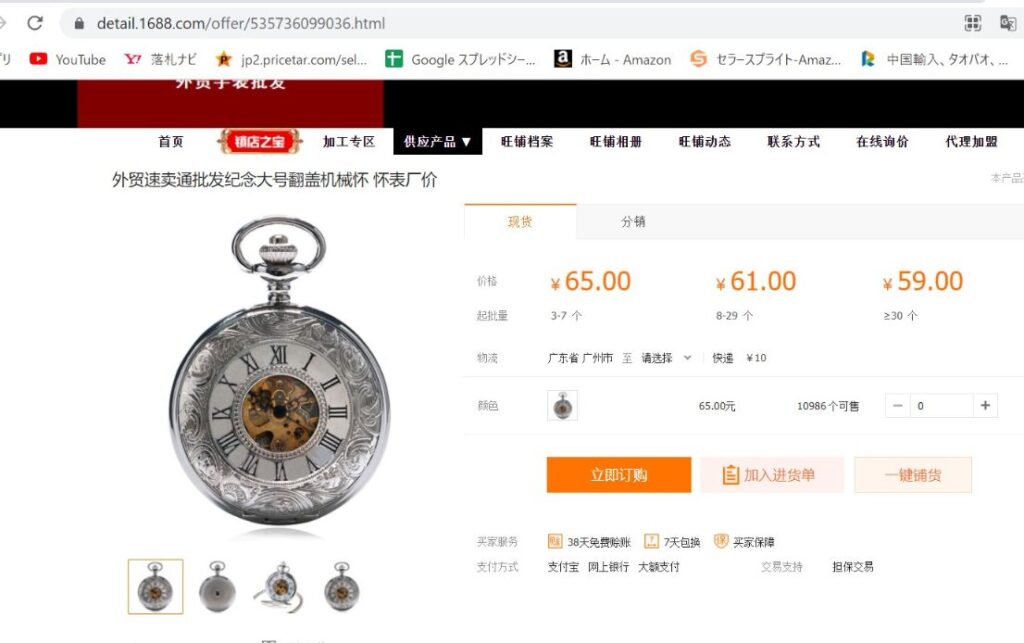
まず商品ページのURLをコピーします。
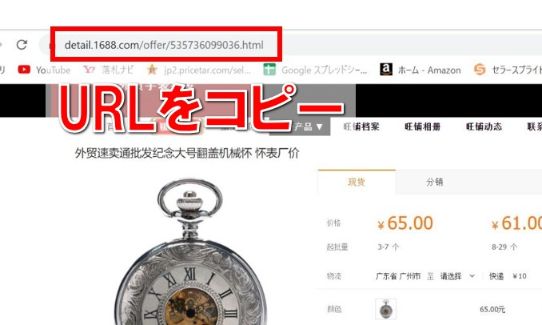
コピーしたURLをラクマートのトップページの検索窓に貼りつけて検索をします。
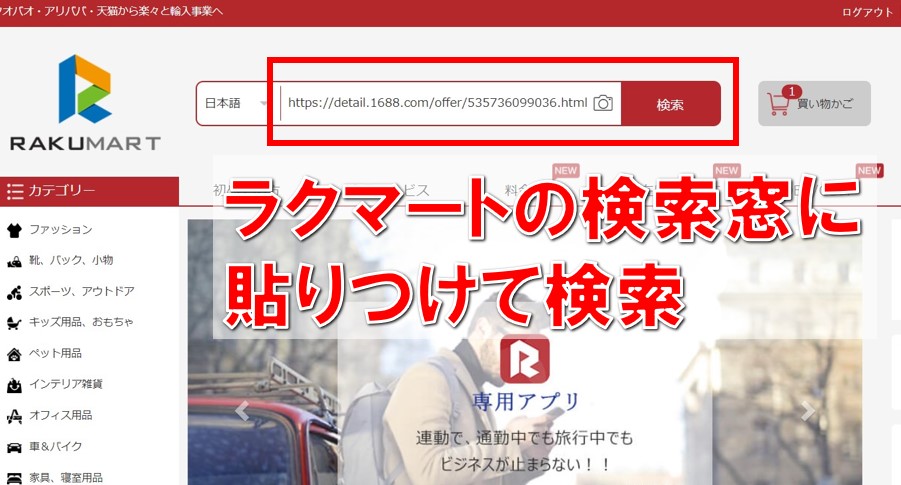
すると先程の商品のラクマート上の商品ページが開きますので、希望カラーを選択して数量を入力して、「買い物かごに追加」をクリックします。
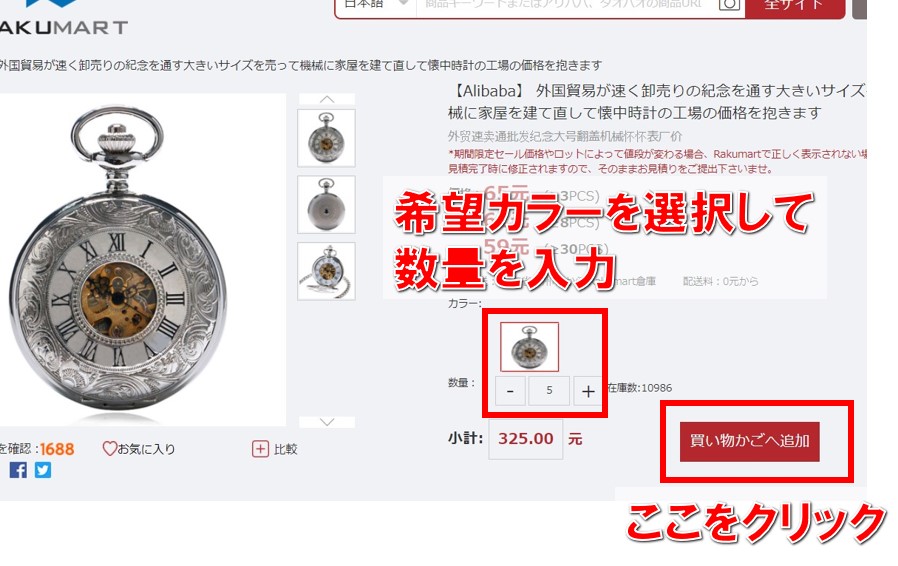
すると画面右側の買い物かごのアイコンに数字が表示されます。
以下画像の「1」と表示がある場合「買い物かごに1種類の商品が入っています」という意味です。
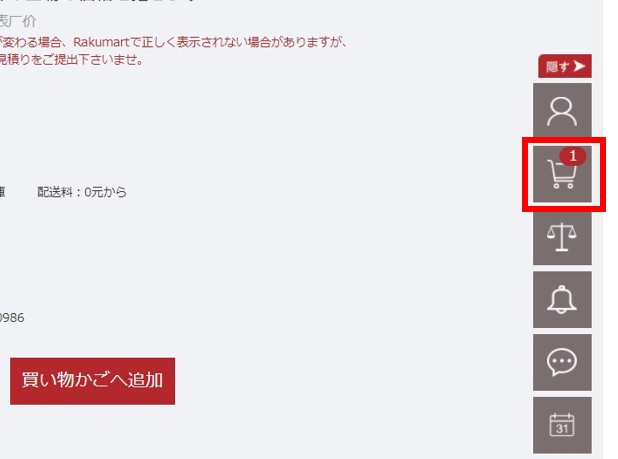
この数字が表示されたら買い物かごのアイコンをクリックします。
すると買い物かごの中身の画面が開くので、注文したい商品にチェックを入れて、右下の「注文へ」をクリックします。
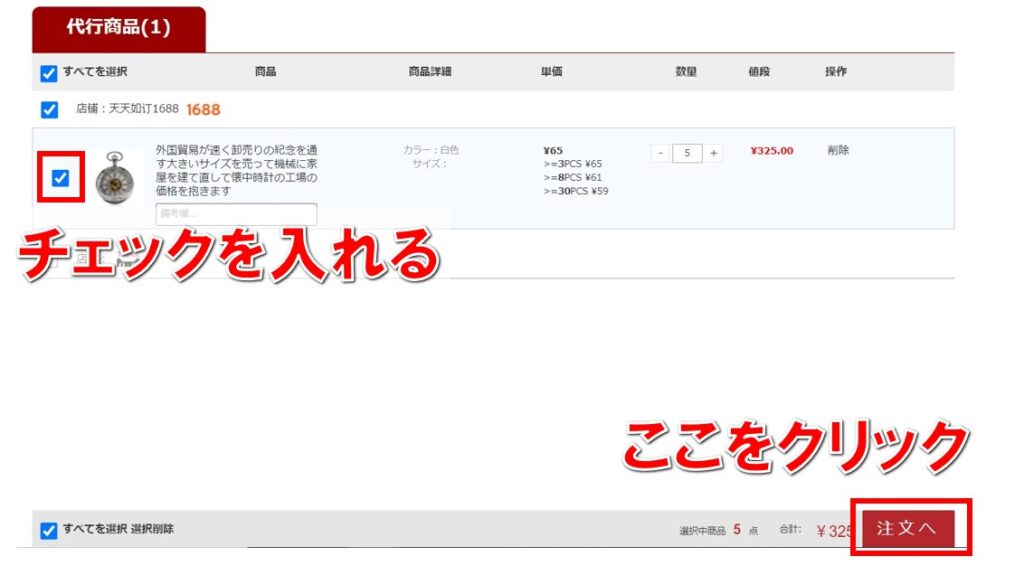
以上がRakumart代行サポート導入前の仕入れ(注文作業)の流れです。
導入後
次にRakumart代行サポート導入後の流れです。
Rakumart代行サポートを導入した状態でタオバオ・アリババの商品ページを開くと、以下のような「GO RAKUMART」「買い物かごへ追加」というボタンが自動的に表示されます。
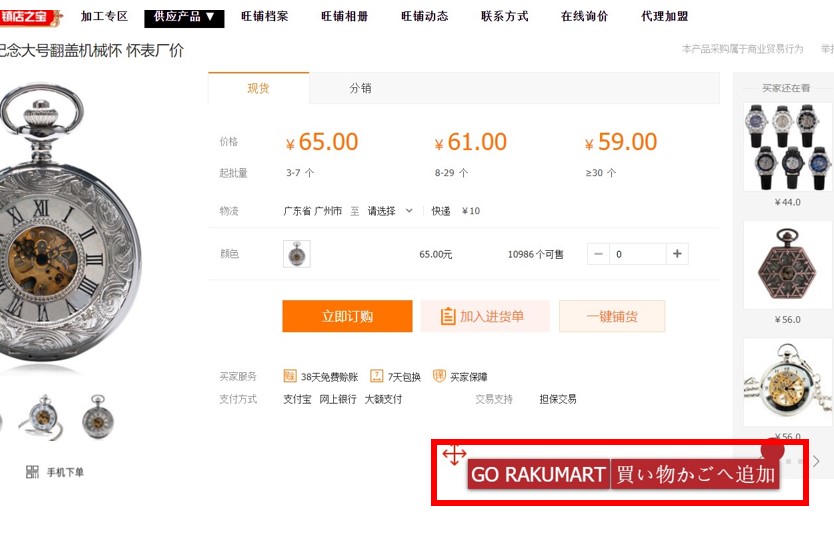
Rakumart代行サポート導入前は、商品ページのURLをコピーして、一旦ラクマートで商品ページを開いてから希望カラーの選択や数量入力をしていましたが、導入後は中国の商品ページ上で直接希望カラーの選択や数量入力を行います。
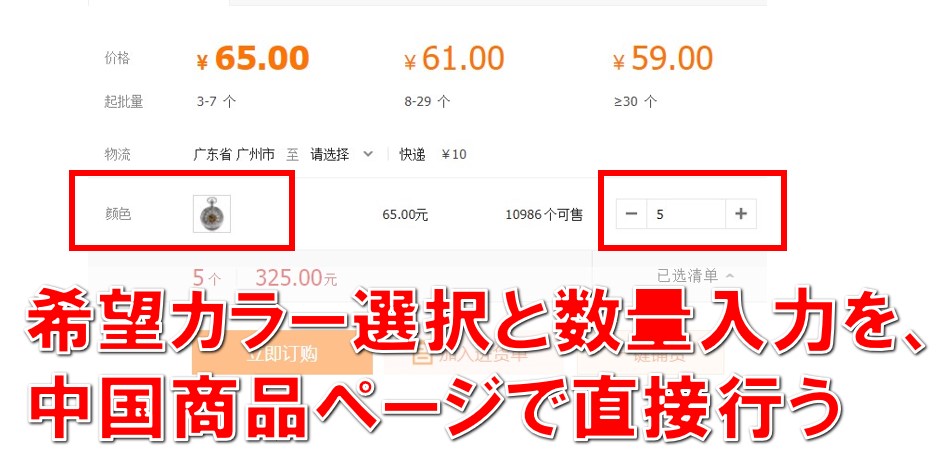
希望カラー選択・数量入力が完了したら、「買い物かごへ追加」をクリックします。
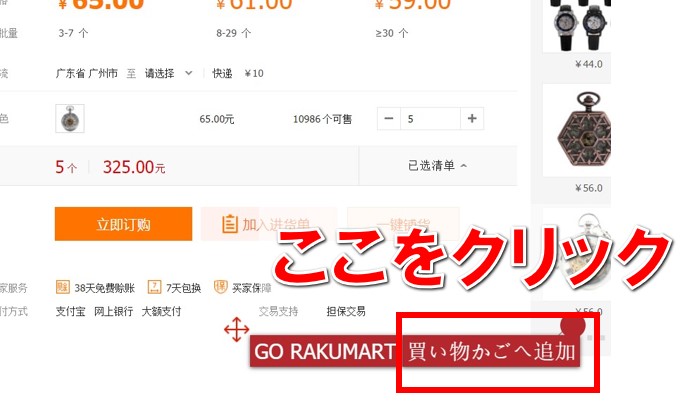
買い物かごへ追加をクリックして1~2秒待つと「追加成功」というウィンドウが出るので、これが出たら買い物かごへの追加は完了です。
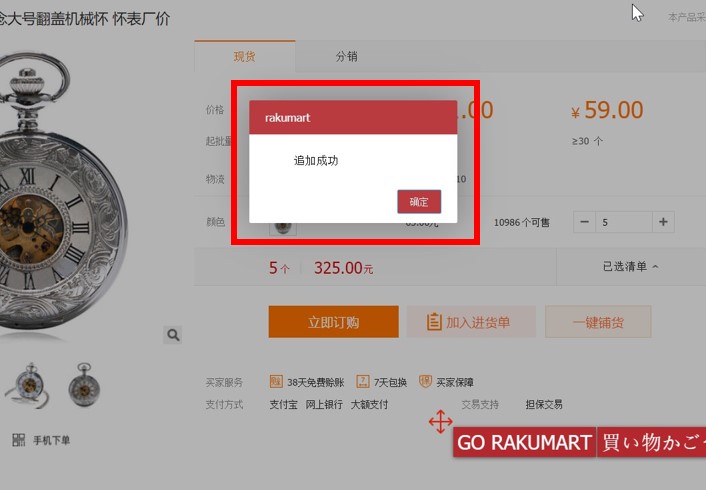
買い物かごへの追加が完了すると、「買い物かごへ追加ボタン」の右上に数字が表示されているので、そこをクリックするとラクマートの買い物かごの中身の画面を表示させることができます。
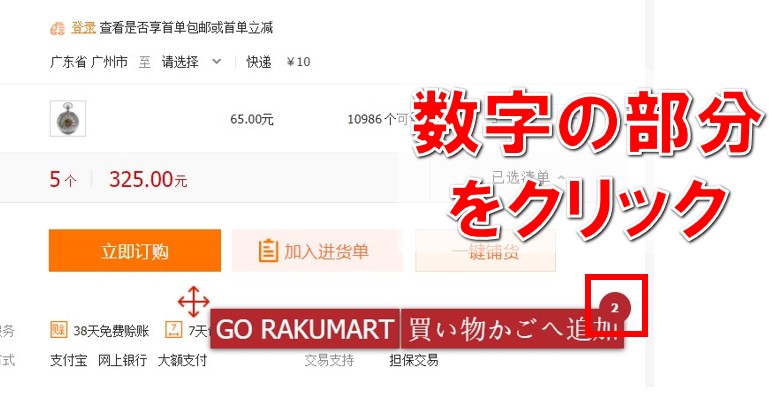
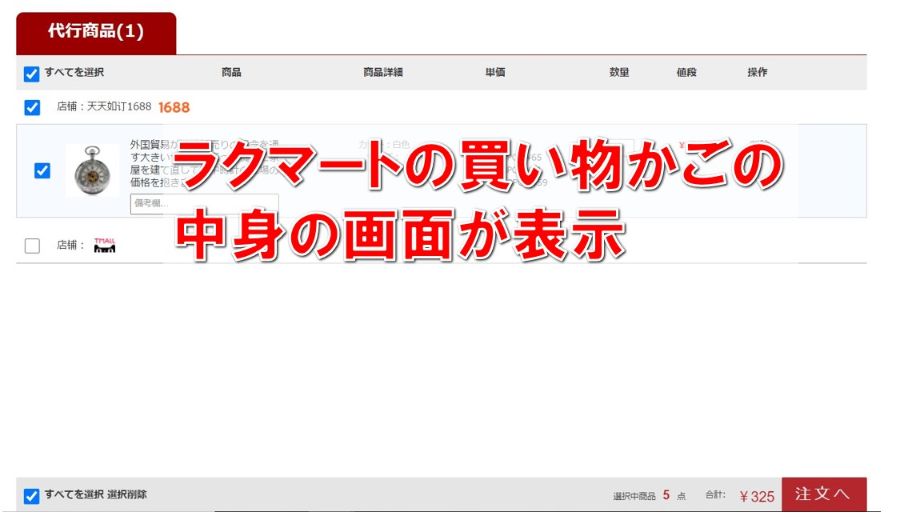
あとは導入前と同じ流れで、注文したい商品にチェックを入れて、右下の「注文へ」をクリックすればOKです。
このようにRakumart代行サポートを導入することで、URLをコピーしてラクマートで検索する手間が省けるので、作業時間を短縮することができます。
ちなみに「GO RAKUMART」をクリックすると、ラクマート上の商品ページを開くことができるので、そこから買い物かごに追加してもOKです。
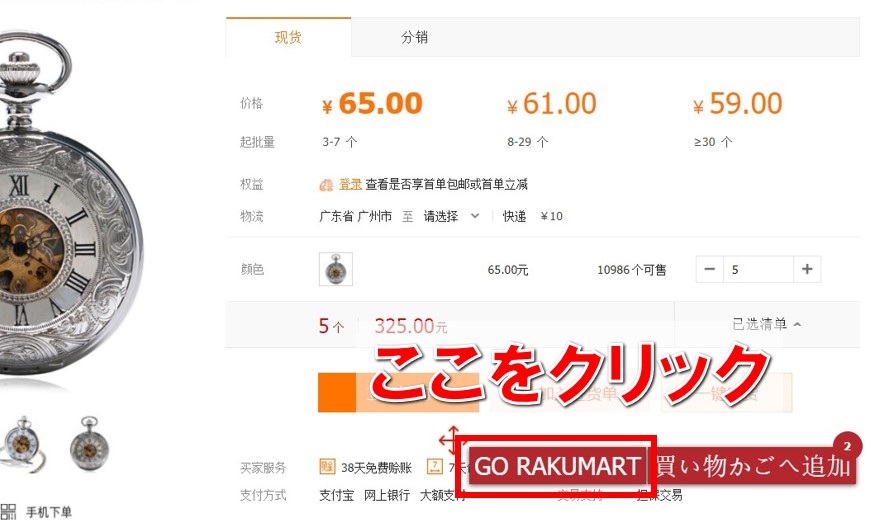
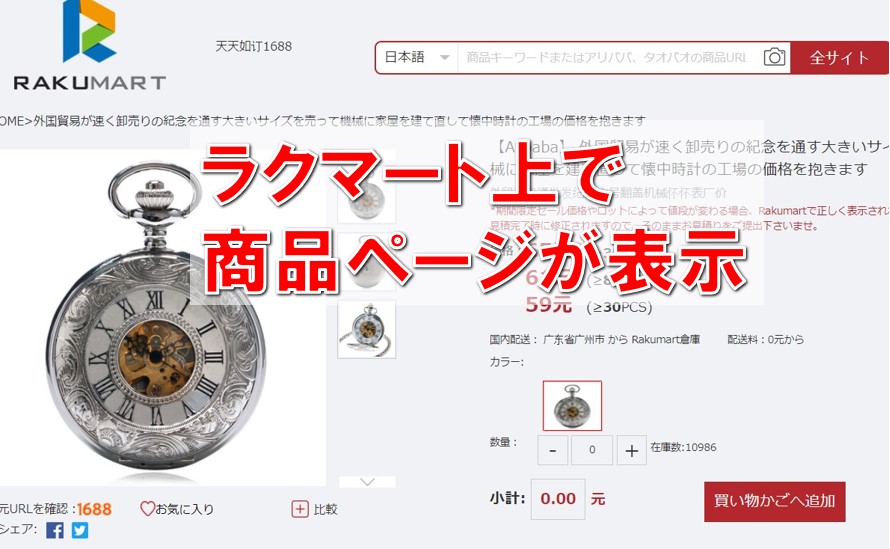
また、「GO RAKUMART」ボタンの左上に矢印があるので、それをドラッグすると好きな位置にボタンを移動させることができます。
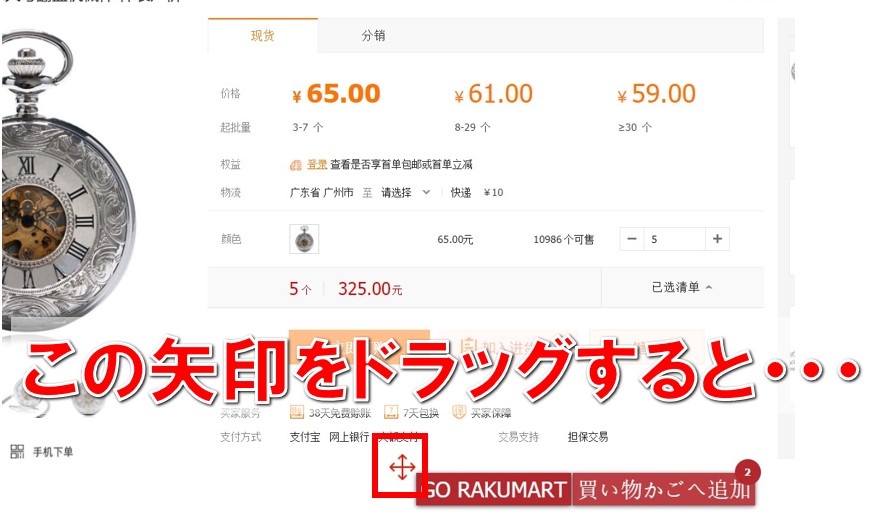
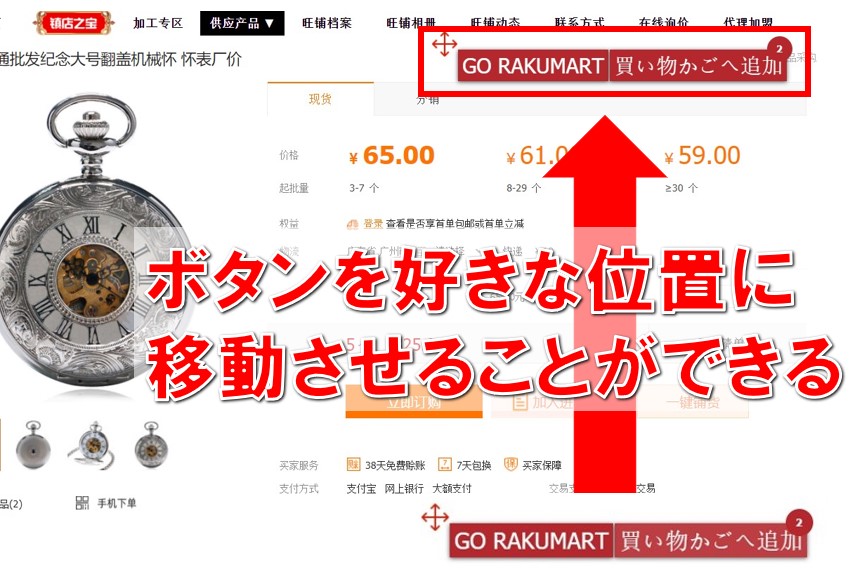
ボタンが邪魔で商品ページが見にくい時は、邪魔にならない位置に移動させましょう。
導入方法
次にRakumart代行サポートを導入する方法について解説します。
まずラクマートのトップページを開いて、「初めての方」というメニューの中の「利用ガイド」をクリックします。
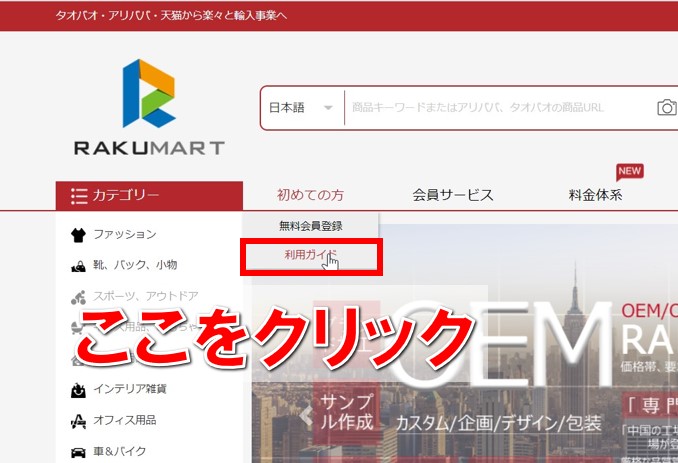
すると以下のような画面になるので、左側のメニューの中の「注文サポートプログラム」をクリックします。
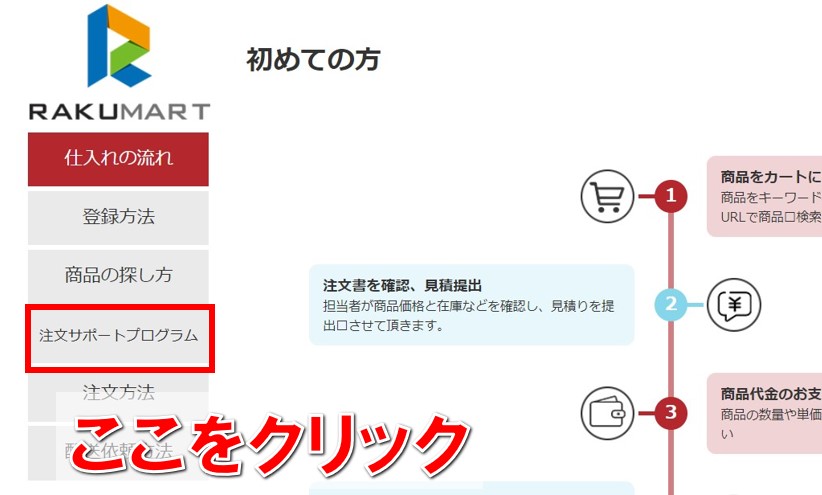
画面が切り替わったら少し下にスクロールすると「ダウンロードへ」というボタンがあるのでそれをクリックします。
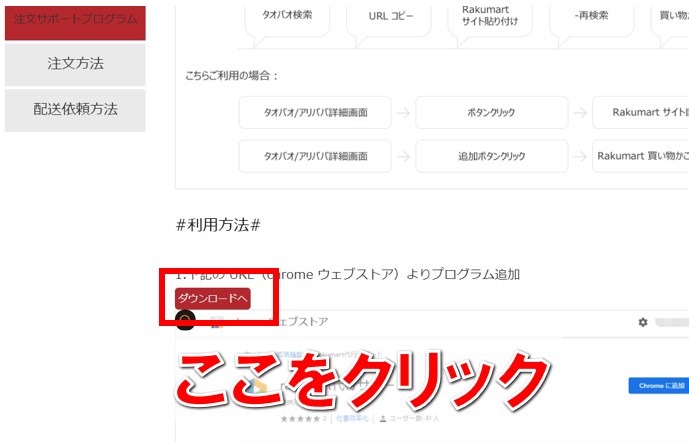
するとChromeウェブストアのRakumart代行サポートの画面が開きます。
その画面が開いたら画面右側の「Chromeに追加」をクリックします。
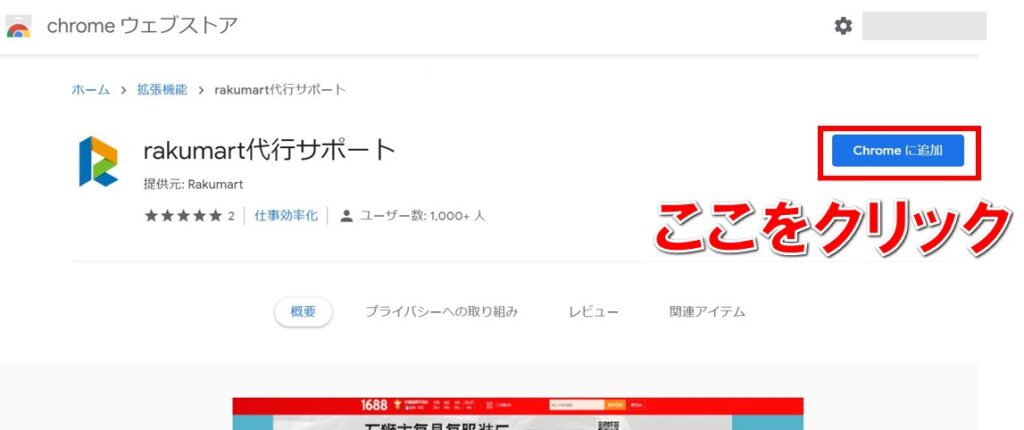
すると「Rakumart代行サポートを追加しますか?」というウィンドウが出てくるので、「拡張機能を追加」をクリックします。
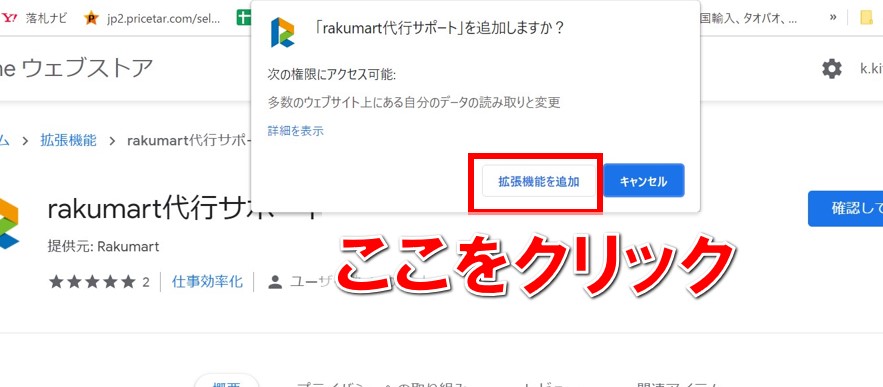
そして数秒待つと画面右上に「Rakumart代行サポートがChromeに追加されました」という表示が出るので、これが出たら導入完了になります。
ショッピングリサーチャー【利益計算の効率化】
ショッピングリサーチャーを導入することで、Amazonにおける利益計算の作業時間を短縮することができます。
ここで言う「利益計算」とは「この商品を仕入れて販売したらいくら利益が出るか?」というのを事前に計算することを言います。
その際の数式は以下のようになります。
利益額 = 販売予定価格 - 仕入単価 - 輸入経費(中国から日本に送る送料や代行手数料など)- Amazonの手数料
↓利益計算については以下の記事で更に詳しく解説しています。
上記数式の通り、Amazonにおける利益を計算をする為には、Amazonの手数料を調べる必要があります。
その手数料を調べる為に、以下の「FBA料金シミュレーター」というツールを使います。
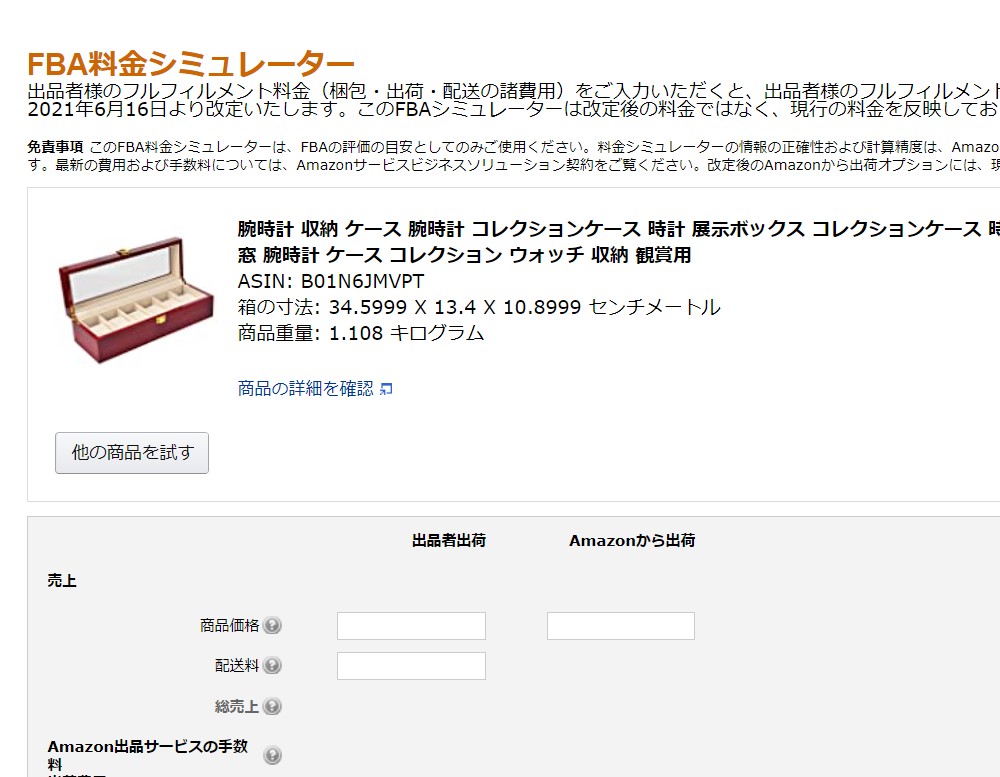
↓FBA料金シミュレーターの詳しい使い方については以下の記事で解説しています。
ショッピングリサーチャーを導入することで、このFBA料金シミュレーターを一瞬で開くことができるようになります。
ショッピングリサーチャーを導入した状態でAmazonの商品ページを開くと、以下のように「手数料」というボタンが表示されます。
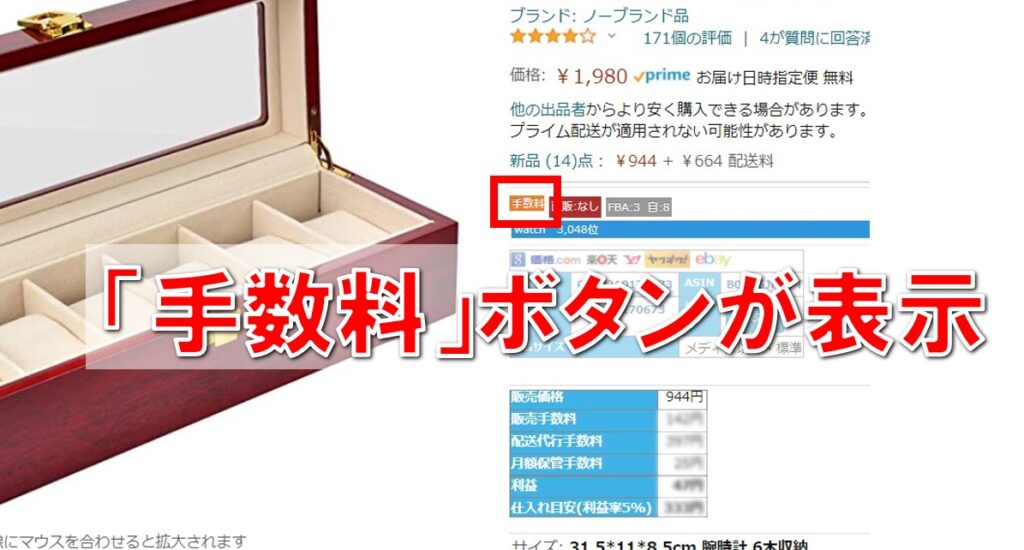
この手数料ボタンをクリックすると、先程のFBA料金シミュレーターの画面がすぐに開きます。
しかも以下のように、FBA料金シミュレーターの検索窓のところに該当の商品のASINコードが自動的に貼りつけられた状態で開きます。
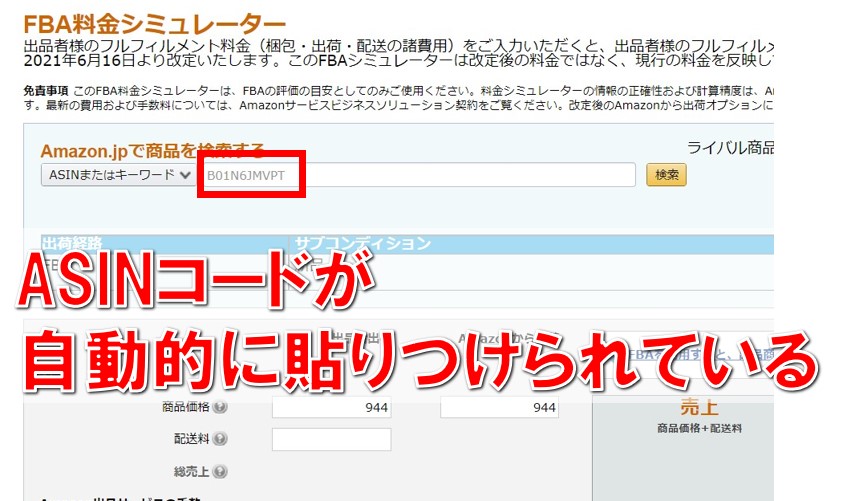
通常、調べたい商品のASINコードを商品ページからコピーしてきて、ここの検索窓に貼り付ける必要があります。
でも先程の手数料ボタンからFBA料金シミュレーターを開くと、自動的にASINコードが貼りつけられた状態で開くので、「ASINコードをコピーして貼り付ける作業」を丸ごと削減することが可能です。
このようにショッピングリサーチャーを導入することで、手数料の算出が素早くできるようになるので、それによって利益計算の時間を短縮することができます。
↓ショッピングリサーチャーの導入方法・詳しい設定方法については以下の記事を参考にしてください。
AliPrice【リサーチの効率化】
Alipriceを導入することで、リサーチを効率化することができます。
具体的にはタオバオ・アリババの画像検索の作業時間を短縮することが可能です。
Aliprice導入前と導入後それぞれの、全体の作業の流れは以下の通りです。
- 仕入れたい商品のAmazonの画像をパソコンに保存する
- タオバオ・アリババを開く
- 先程保存した画像を使って画像検索する
- 仕入れたい商品のAmazonの画像を使って画像検索する
上記導入前の赤字の2行程を削減することができます。
これだけではなかなかイメージできないと思いますので、導入前と導入後の仕入れの流れを実際の商品でシミュレーションしてみます。
導入前
Aliprice導入前の通常のタオバオ・アリババの画像検索の流れは、以下記事を参考にしてください。
上記記事でも解説していますが、Amazonの商品画像を一旦パソコンに保存する必要があるので、少々手間がかかります。
導入後
Alipriceを導入した状態でAmazon商品ページを開くと、画像の左上に以下のような虫眼鏡マークが表示されています。
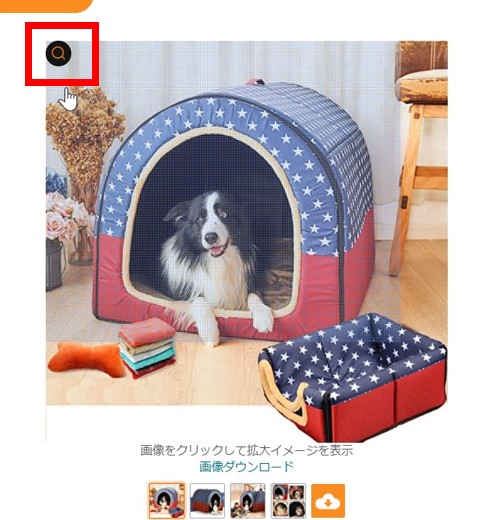
それをクリックすると、以下のような画面が出てきます。
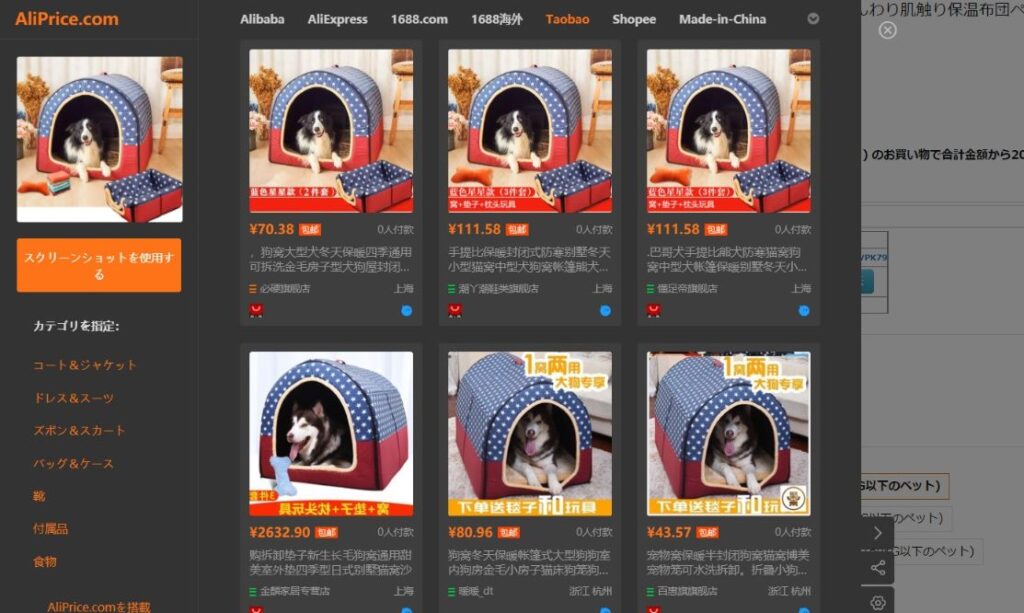
これは何かと言うと、タオバオで画像検索した検索結果画面です。
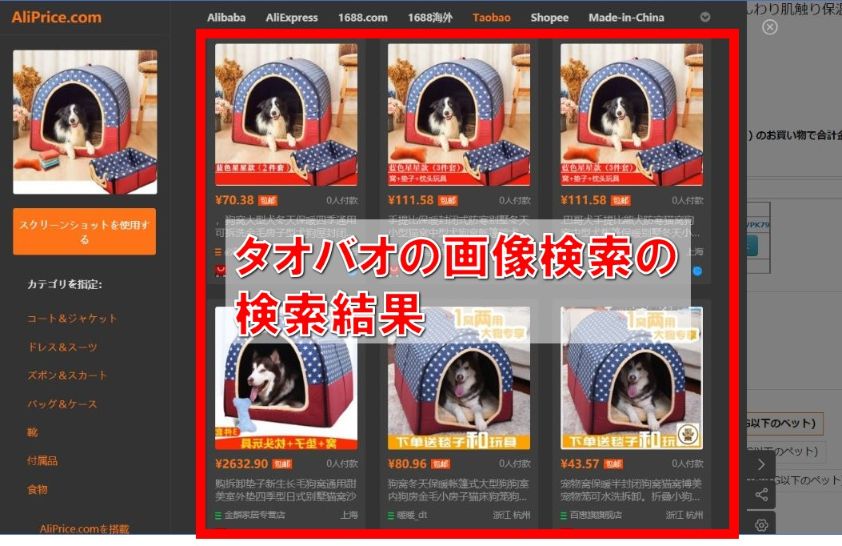
このように
- 画像をパソコンに保存
- タオバオ・アリババを開いて画像検索
この2つの行程を飛ばして、Amazonの画像からいきなり画像検索をすることができるので、画像検索の作業時間を一気に短縮することができます。
そして気になる商品が見つかったら、商品画像をクリックすればすぐにタオバオの商品ページを開くことができます。
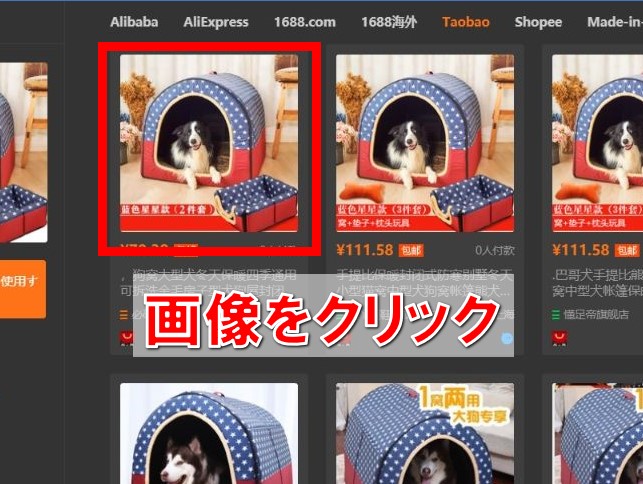
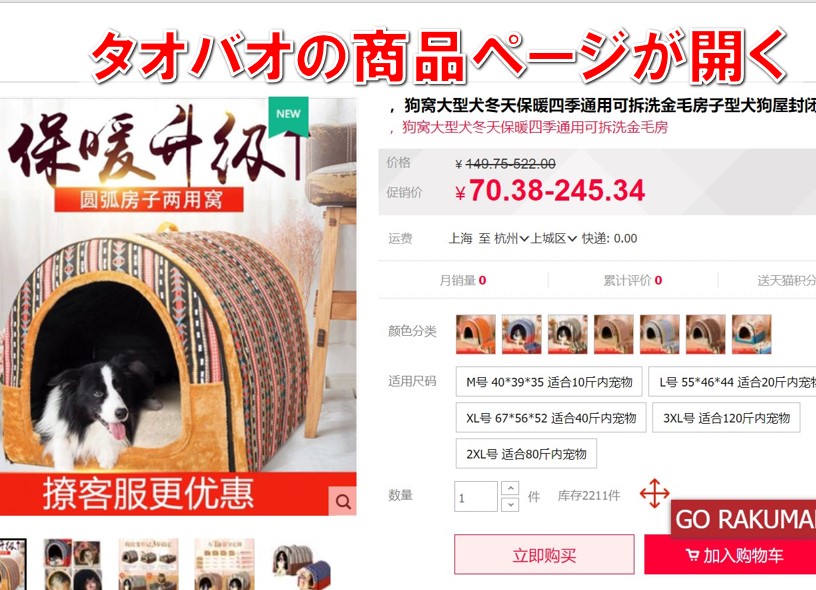
ちなみに先程はタオバオの画像検索の画面でしたが、画面上部の項目をクリックすることで、タオバオ以外のサイトでも画像検索が可能です。
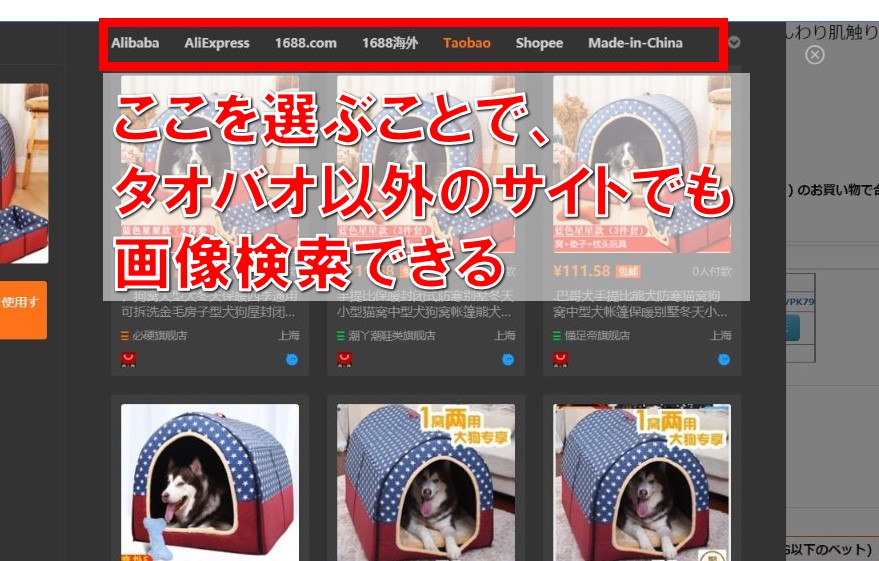
例えば「1688.com」をクリックすると、アリババの画像検索の検索結果画面を表示させることができます。
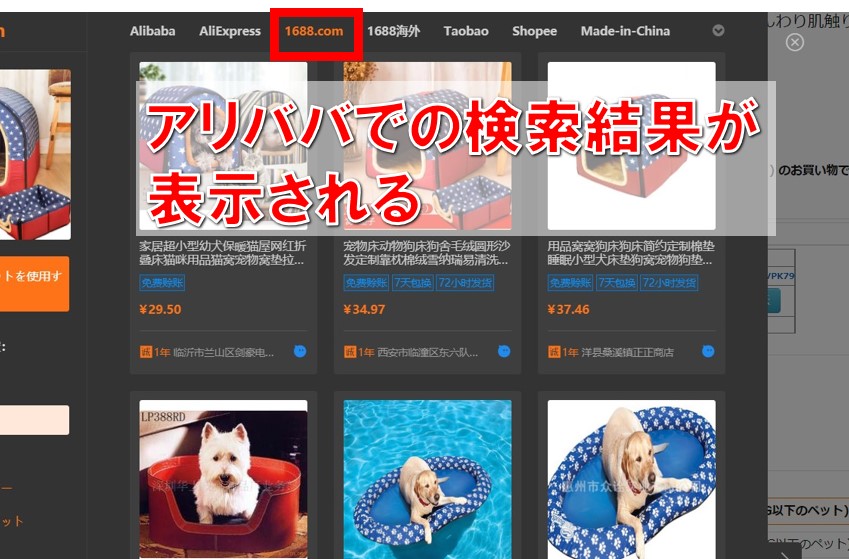
また、画面左下に「カテゴリを指定」というところがありますが、検索結果が見当違いな商品ばかり出てくる時は、ここで商品に一番近いカテゴリを選択しましょう。
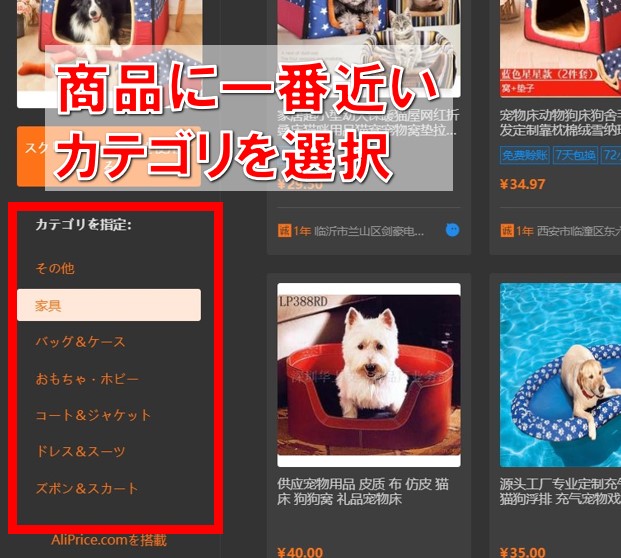
そうすると該当の商品がヒットしやすくなります。
更に画面右下の矢印のアイコンをクリックすると、検索結果の画面を画面全体に引き伸ばすことができます。
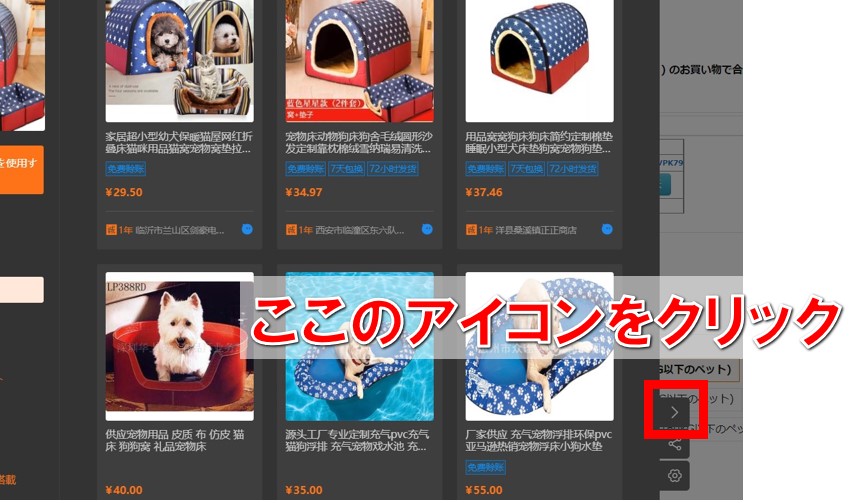
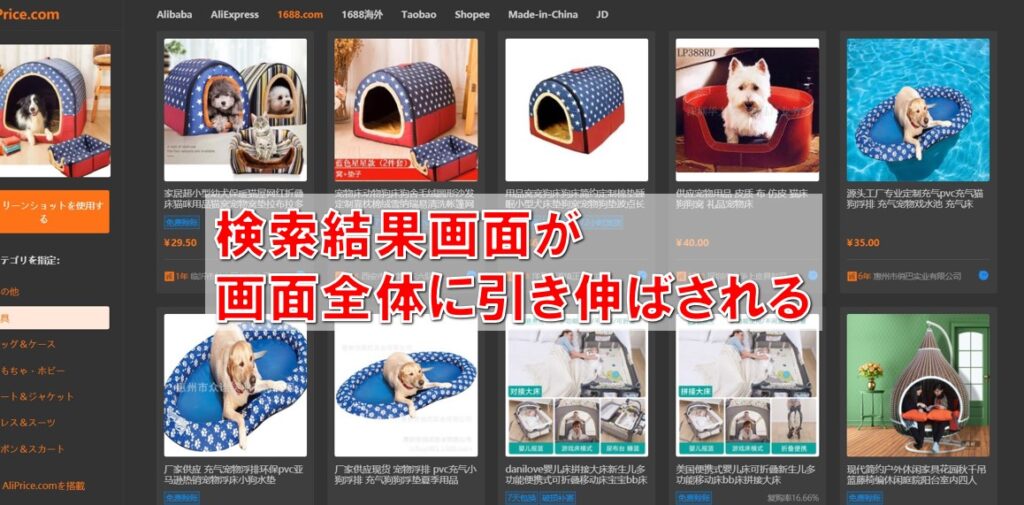
画面が小さくて見にくい場合はこのアイコンをクリックしましょう。
導入方法
Chromeウェブストアを開いて、左上の検索窓で「Aliprice検索」と入力してエンターキーを押します。
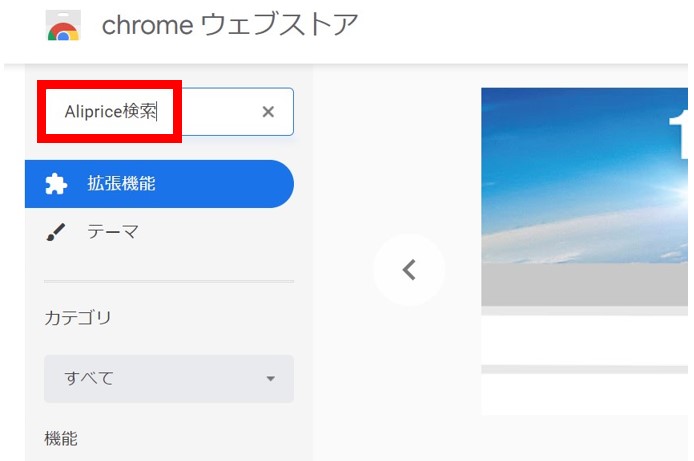
すると一番上に「アリババの画像によるAliprice検索」と出てくるので、そちらをクリックします。
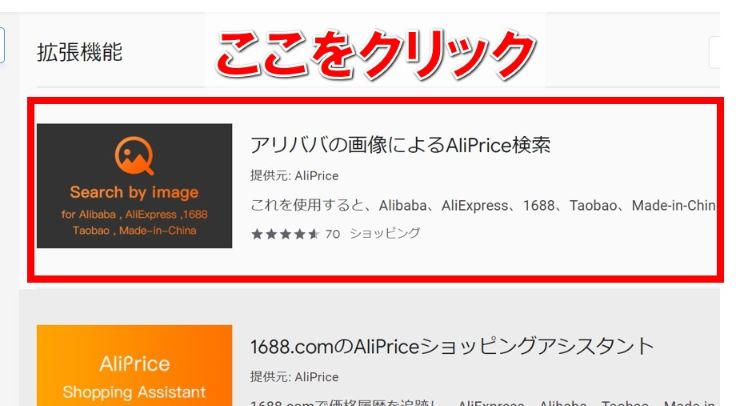
すると以下の画面になるので、あとはRakumart代行サポートを導入した時と同じ流れで「Chromeに追加」⇒「拡張機能を追加」の順でクリックすれば、導入完了になります。
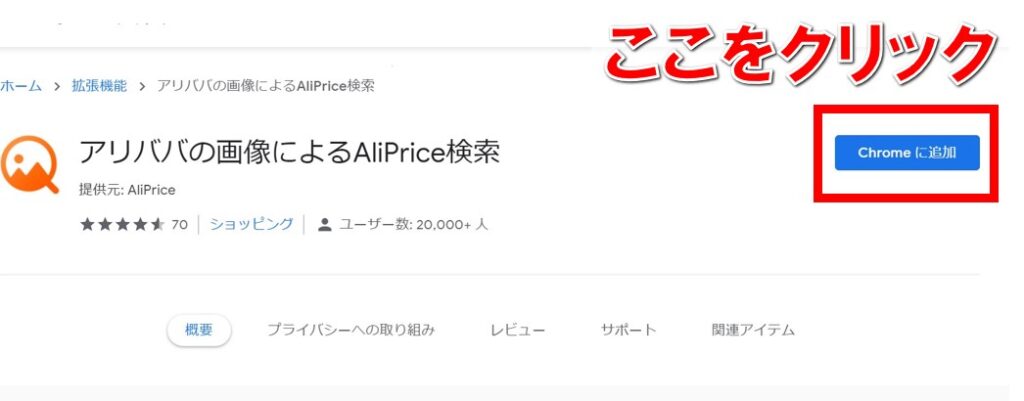
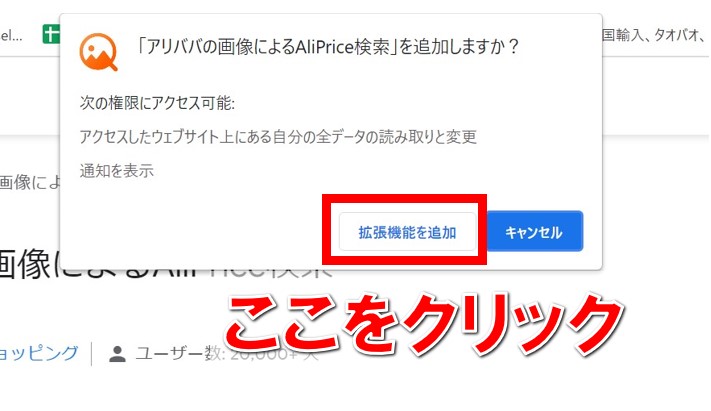
まとめ
- Rakumart代行サポートを導入することで、仕入れ(発注作業)の時間を短縮することができる。
⇒具体的には、タオバオ・アリババの商品ページから直接、ラクマートの買い物かごに商品を入れることができるようになる。 - ショッピングリサーチャーを導入することで、利益計算の時間を短縮することができる。
⇒具体的には、手数料算出に使うFBA料金シミュレーターをAmazon商品ページから一瞬で表示できるようになる。 - Alipriceを導入することで、リサーチの時間を短縮することができる。
⇒具体的には、Amazonなどの商品ページの画像から、すぐにタオバオ・アリババの画像検索画面を表示できるようになる。
以上3つの機能を導入することで、あなたが普段行っている中国輸入の作業時間をグッと短縮することができます。
もちろんあなた自身が日々訓練をして中国輸入のスキルを身に付けることが一番の作業時間短縮になります。
でもそれって当然ですけど毎日の積み重ねが必要なので、時間が掛かりますよね。
なので使えるツールはどんどん使って、あなたのスキル向上を待たずして効率化できる部分は今のうちに積極的にやっていきましょう。

- 「お金に余裕が無くて、欲しいものが買えない・・・」
- 「時間に余裕が無くて、趣味を満喫できない・・・」
そんなあなたの為に、副業月収10万円を稼ぐ為の「中国輸入転売マニュアル」を無料でプレゼントします。